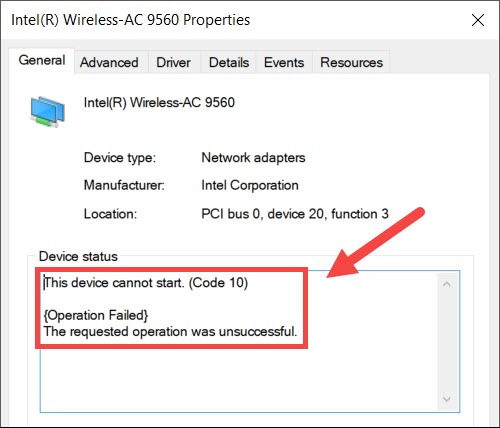مەزمۇن جەدۋىلى
بەزىدە كومپيۇتېرىڭىز تۇيۇقسىز سىزگە Wi-Fi غا مۇناسىۋەتلىك خاتالىق ئۇچۇرى بېرىدۇ. بۇ «ئىنتېل سىمسىز AC-9560 ئىشلىمەيدۇ» دېگەن ئۇچۇردىكى تېخنىكىلىق خاتالىق بولغاچقا ، سىز AC-9560 نىڭ نېمە ئىكەنلىكىنى بىلمىگەچكە كونتروللۇقىنى يوقىتىشقا باشلايسىز.
ئەمما بۇنىڭدىن ئەنسىرىمەڭ ، چۈنكى بۇ يازما ئىنتېل سىمسىز AC-9560 نى قانداق ئوڭشاشقا يېتەكچىلىك قىلىڭ. شۇنداقلا ، بۇ مودۇلنىڭ كومپيۇتېرىڭىزدا نېمە ئىش قىلىدىغانلىقىنى چۈشىنىسىز.
ئىنتېل سىمسىز AC-9560 ماسلاشتۇرغۇچنى قانداق ئوڭشايمەن؟
ھەل قىلىش چارىسىغا ئاتلىنىشتىن بۇرۇن ، ئالدى بىلەن AC-9560 ماسلاشتۇرغۇچنىڭ نېمە ئىكەنلىكىنى ۋە ئۇنىڭ كومپيۇتېرىڭىز ئۈچۈن نېمە ئۈچۈن ئىنتايىن مۇھىملىقىنى چۈشىنىپ ئۆتەيلى.
بۇ مودۇلنى بىلسىڭىز ، بىر ئا مەسىلىنى قانداق ھەل قىلىشنى تېخىمۇ ياخشى چۈشىنىش.
ئىنتېل سىمسىز AC-9560 ماسلاشتۇرغۇچ
ھەمراھى RF (رادىئو چاستوتىسى) ياكى CRF مودۇلى كومپيۇتېرىڭىزنىڭ سىمسىز ئۇلىنىشىنى كۆرسىتىدۇ. ئۇنىڭ ئۈستىگە ، بۇ ماسلاشتۇرغۇچ Wi-Fi ۋە كۆك چىش مودۇللىرىنى قوللايدۇ. دېمەك ، ھازىر كومپيۇتېرىڭىزنى MIMO (كۆپ كىرگۈزگۈچ كۆپ چىقىرىش) تور ئۈسكۈنىسىگە ئۇلىسىڭىز بولىدۇ ، بۇ ئۈسكۈنىلەر نۇرغۇنلىغان ئىشلەتكۈچىلەرنىڭ ئانتېننا ئارقىلىق بىر روتېرغا ئۇلىنالايدۇ.
شۇنداقلا ، AC-9560 ماسلاشتۇرغۇچ ئىشلەيدۇ. Windows 10 PCI (سىرتقى زاپچاس ئۆز-ئارا ئۇلىنىش) ۋە كۆك چىش 5. ئۇنىڭدىن باشقا ، 3-ئەۋلاد AC-9560 ماسلاشتۇرغۇچ ئارقىلىق Wi-Fi 6 تېخنىكىسىنى ئالالايسىز.
ئەگەر ئېرىشىۋاتقان بولسىڭىزكومپيۇتېرىڭىزدىكى خاتالىق كودى 10 ، ئۇنى دەرھال تۈزىتىڭ. نېمىشقا؟
سىز بۇ مەسىلىنى ھەل قىلغۇچە WiFi ۋە كۆك چىش ئالمايسىز. ئۈسكۈنىڭىزدىكى Fi
بەزى خاتىرە كومپيۇتېرلاردا Wi-Fi ئۇلىنىشى بار بولۇپ ، Wi-Fi ئۇلىنىشىنى چەكلەيدۇ. شۇڭا ، ئالدى بىلەن قاتتىق دېتالنىڭ ئوچۇق ھالەتتە ئىكەنلىكىنى جەزملەشتۈرۈڭ.
شۇڭا ، خاتىرە كومپيۇتېرىڭىزنىڭ Wi-Fi نى قوزغىتىپ ، مەسىلىنىڭ ھەل قىلىنغان-قىلىنمىغانلىقىنى كۆرۈڭ.
ئۈستەل يۈزىدە ھېچقانداق Wi-Fi ۋىكليۇچاتېل تاپالمايدىغانلىقىڭىزنى ئۇنتۇپ قالماڭ. ئەكسىچە ، ئېكراندا خاتالىق كودى يەنىلا كۆرۈنسە ، تۆۋەندىكى ئۇسۇلنى سىناڭ. ئۇنى چەكلەڭ ۋە قوزغىتىڭ.
شۇڭا ، بۇ باسقۇچلارنى بېسىڭ:
- Windows + R نى بېسىپ ئىجرا سۆزلىشىش رامكىسىنى ئېچىڭ. 8>
- Enter نى بېسىڭ. ئۈسكۈنە باشقۇرغۇچ كۆزنىكى ئېچىلىدۇ.
- ھازىر ، تور ماسلاشتۇرغۇچنى قوش چېكىڭ. سىز نۇرغۇنلىغان ماسلاشتۇرغۇچلارنىڭ كېڭەيتىلگەن تىزىملىكىنى كۆرىسىز.
- ئىنتېل (R) سىمسىز AC-9560 نى ئوڭ چېكىڭ.
- ئۈسكۈنىنى چەكلەشنى چېكىڭ. باشقۇرغۇچى كۆزنىكى ۋە كومپيۇتېرنى قايتا قوزغىتىڭ.
- ھازىر ، يۇقارقى جەرياننى تەكرارلاڭ. theتور ماسلاشتۇرغۇچنىڭ ئۈسكۈنىسى ، ئۇ خاتالىق كودىنى ئوڭشىشى مۇمكىن.
ئەمما ، سىزگە ياردەم قىلمىسا كېيىنكى ئۇسۇلنى سىناپ بېقىڭ.
كومپيۇتېرىڭىزغا AC-9560 نى قايتا قاچىلاڭ>
سىمسىز ماسلاشتۇرغۇچنى كومپيۇتېرىڭىزدىن ئۆچۈرۈۋەتسىڭىزمۇ بۇ مەسىلىنى ھەل قىلالايسىز. بەزىدە قوزغاتقۇچ سىستېمىنىڭ ئىچكى كاشىلىسى سەۋەبىدىن ئىنكاسسىز بولۇپ قالىدۇ. AC-9560 ماسلاشتۇرغۇچ.
- ئۈسكۈنە باشقۇرغۇچنى ئېچىڭ.
- تور ماسلاشتۇرغۇچنى قوش چېكىڭ.
- ئۈسكۈنىنى ئۆچۈرۈشنى چېكىڭ.
- ئۇنىڭدىن كېيىن ، «بۇ ئۈسكۈنىنىڭ قوزغاتقۇچ يۇمشاق دېتالىنى ئۆچۈرۈڭ» رامكىسىنى تەكشۈرۈڭ. .
كومپيۇتېر قايتا قوزغالغاندىن كېيىن ، AC-9560 ماسلاشتۇرغۇچقا لازىملىق سىمسىز قوزغاتقۇچنى ئاپتوماتىك ئورنىتىدۇ. ھازىر ، WiFi ئۈسكۈنىڭىزدە ئىشلەيدىغان ياكى ئىشلىمەيدىغانلىقىنى تەكشۈرۈپ بېقىڭ.
قانداقلا بولمىسۇن ، سىستېمىڭىز Windows 7 ياكى 8 نى ئىشلىتىپ ھېچقانداق تور قوزغاتقۇچ ئورناتمايدۇ ، ھەتتا Windows 10 بەزىدە تور ماسلاشتۇرغۇچقا قوزغاتقۇچنى قايتا قاچىلىيالمايدۇ. ئۇ ھالدا سىز چوقۇم ئالاھىدە قوزغاتقۇچنى ئىشلەپچىقارغۇچى تور بېكىتىدىن چۈشۈرۈپ ، تەسىرگە ئۇچرىغان سىستېمىڭىزدا ئىشلىتىشىڭىز كېرەك. ئۈچىنچى تەرەپ يۇمشاق دېتالى ، كومپيۇتېرىڭىزدا. بىر قېتىمچۈشۈرۈپ قاچىلاڭ ، بۇ باسقۇچلارنى بېسىڭ:
قاراڭ: OctoPi WiFi تەڭشەش- قوزغاتقۇچنى ئاسان ئىجرا قىلىڭ.
- ھازىر سايىلەشنى چېكىڭ. بۇ يۇمشاق دېتال كومپيۇتېرىڭىزنى خاتا قوزغاتقۇچنى سايىلەشكە باشلايدۇ.
- ئۇنىڭدىن كېيىن ، «ھەممىنى يېڭىلاش» نى چېكىڭ. بۇ سىستېمىڭىزغا لازىملىق بارلىق قوزغاتقۇچلارنى چۈشۈرۈپ قاچىلايدۇ. ئۇنىڭ ئۈستىگە ، Driver Easy قايسى قوزغاتقۇچ نۇسخىسىنىڭ كومپيۇتېرىڭىزغا ماس كېلىدىغانلىقىنى بىلىدۇ. شۇڭلاشقا ئۇ ھەر بىر ئۈسكۈنىگە قوزغاتقۇچنىڭ ئەڭ يېڭى نەشرىنى قاچىلىماسلىقى مۇمكىن.
- تور ماسلاشتۇرغۇچقا لازىملىق قوزغاتقۇچنى قاچىلاپ بولغاندىن كېيىن كومپيۇتېرىڭىزنى قايتا قوزغىتىپ ئۆزگەرتىشلەرنى ئىشلىتىڭ> WLAN AutoConfig مۇلازىمىتى
ئۇ سىزنىڭ Wi-Fi تەڭشىكىڭىزنى بەلگىلەيدىغان ۋە كونترول قىلىدىغان Windows مۇلازىمىتى. ئەگەر WLAN AutoConfig مۇلازىمىتىنى چەكلىگەن بولسىڭىز ، سىستېمىڭىزدا Wi-Fi ئىشلىتەلمەيسىز.
شۇڭلاشقا ، ھازىر سىز بۇ مۇلازىمەتنى قوزغىتىپ ، تۆۋەندىكى تەڭشەكلەرنى ئىشلىتىپ ئاپتوماتىك ئىجرا قىلىشىڭىز كېرەك:
- ئىجرا قىلىش سۆزلىشىش رامكىسىنى ئېچىڭ. سىز Windows كۇنۇپكىسىنى بېسىڭ + R.
- Type services.msc.
- Enter نى بېسىڭ ياكى OK نى بېسىڭ>
- خاسلىقنى چېكىڭ.
- باشلاش تىپى ئاپتوماتىك تەكشۈرۈلدى. ئەگەر ئۇنداق بولمىسا تەڭشەكلەرنى ئۆزگەرتىڭ.
- تەكشۈرۈش مۇلازىمەت ھالىتى ئىجرا قىلىنىۋاتىدۇ. ئەگەر ئۇنداق بولمىسا ، ئۇنى ئىجرا قىلىشقا تەڭشەڭ.
- تەڭشەكنى ساقلاش ئۈچۈن جەزىملەشتۈرۈش كۇنۇپكىسىنى بېسىڭ. . بۇ ئىقتىدار شۈبھىسىزكى ئۈسكۈنىنىڭ ساقلىشىغا ياردەم بېرىدۇباتارېيە ۋە بىر تەرەپ قىلىش كۈچى. قانداقلا بولمىسۇن ، تۆۋەن قۇۋۋەت تاللانمىلىرى سىمسىز ماسلاشتۇرغۇچنىڭ ئىقتىدارىغا تەسىر كۆرسىتىدۇ.
شۇڭا توك تەڭشىكىنى ئۆزگەرتىپ سىناپ بېقىڭ. 7> سىستېما ۋە بىخەتەرلىككە كىرىڭ.
سىملىق ئۇلىنىش قىلىڭ
سىز سىناپ باقماقچى بولغان يەنە بىر ئۇسۇل تور قوزغاتقۇچنى ئۆچۈرۈپ ، Ethernet سىمى ئارقىلىق كومپيۇتېرىڭىزنى روتېر بىلەن ئۇلاش.
- ھازىر ، ئۈسكۈنە باشقۇرغۇچنى ئېچىپ ھەرىكەت بەتكۈچىگە كىرىڭ.
- قاتتىق دېتال ئۆزگەرتىش ئۈچۈن سايىلەشنى تاللاڭ. 8>
بۇ ئۇسۇل سىمسىز قوزغاتقۇچقا مۇناسىۋەتلىك ھەر قانداق قاتتىق دېتال ئۆزگىرىشىنى سايىلەيدۇ ۋە ئوڭشايدۇ.
سوئاللار
ئىنتېل سىمسىز AC-9560 ماسلاشتۇرغۇچنى قانداق ئەسلىگە كەلتۈرىمەن؟
ئىنتېل سىمسىز AC-9560 نى ئەسلىگە كەلتۈرۈش قوزغاتقۇچنى ئۆچۈرۈپ سىستېمىڭىزنى قايتا قوزغىتىشنى كۆرسىتىدۇ. ئۇنىڭدىن كېيىن ، كومپيۇتېرىڭىز سىمسىز قوزغاتقۇچنى ئاپتوماتىك ئورنىتىدۇ.
مېنىڭ ئىنتېل Wi-Fi نېمىشقا ئىشلىمەيدۇ؟
بۇ مەسىلە سىمسىز ماسلاشتۇرغۇچ تەڭشىكى خاتا ياكى باشقا مەشغۇلات سىستېمىسى مەسىلىسىدە يۈز بېرىدۇ. ئۇنىڭ ئۈستىگە ، ياكى ئەتراپىدىكى قاتتىق دېتال مەسىلىسىتور ماسلاشتۇرغۇچمۇ بۇ مەسىلىنى كەلتۈرۈپ چىقىرىشى مۇمكىن .5
ئۈسكۈنىنى قانداق چەكلەش كېرەك؟
ئۈسكۈنە باشقۇرغۇچى & gt; تور ماسلاشتۇرغۇچ & gt; ئىنتېل (R) سىمسىز AC-9560 نى ئوڭ چېكىڭ & gt; ئۈسكۈنىنى چەكلەشنى تاللاڭ.
قاراڭ: فورد Sync Wifi دېگەن نېمە؟ئىنتېل Wi-Fi قوزغاتقۇچنى قانداق ئوڭشايمەن؟
سىز يۇقارقى ئۇسۇللارنى قوللانسىڭىز ھەمدە Wi-Fi ماسلاشتۇرغۇچنىڭ نورمال ئىشلەۋاتقان-ئىشلىمەيدىغانلىقىنى تەكشۈرەلەيسىز. شۇنداقلا ، مەسىلىنى ئوڭشىغاندىن كېيىن خاتالىق كودى ئەمدى كۆرۈنمەيدۇ.
خۇلاسە
يۇقارقى ئۇسۇللارنى قوللىنىش ئارقىلىق سىمسىز ئۇلىنىشىڭىزنى ئەسلىگە كەلتۈرۈڭ. ئاندىن ، بارلىق مەسىلىنى ھەل قىلىش باسقۇچلىرىنى سىناپ باققان بولسىڭىزمۇ خاتالىق كودى يەنىلا بار دەپ ئويلىسىڭىز سىستېما ئىشلەپچىقارغۇچى بىلەن ئالاقىلىشىڭ. ئۇلار ئىنتېل سىمسىز AC-9560 ئىشلىمەسلىك مەسىلىسىنى ھەل قىلىدۇ.
شۇنداق قىلىپ WiFi ۋە كۆك چىش ئۇلىنىشىڭىزنى سىستېمىڭىزغا قايتۇرالايسىز.